Manual do Usuário do iPad
- Bem-vindo(a)
- O que há de novo no iOS 12
-
- Desperte e desbloqueie
- Aprenda os gestos básicos
- Aprenda gestos para modelos com Face ID
- Explore a tela de Início e os apps
- Altere os ajustes
- Capturar a tela
- Ajuste o volume
- Altere ou desative os sons
- Busque um conteúdo
- Use e personalize a Central de Controle
- Visualize e organize a Visualização Hoje
- Acesse recursos a partir da tela Bloqueada
- Viaje com o iPad
- Defina tempo de uso, concessões e limites
- Use o iTunes para sincronizar o iPad
- Carregue e monitore a bateria
- Aprenda o significado dos ícones de estado
-
- Buscar Amigos
- Buscar iPhone
- Medida
-
- Visualize fotos e vídeos
- Edite fotos e vídeos
- Organize fotos em álbuns
- Busque no Fotos
- Compartilhe fotos e vídeos
- Visualize Memórias
- Encontre pessoas no Fotos
- Explore fotos por local
- Use as Fotos do iCloud
- Compartilhe fotos com os Álbuns Compartilhados do iCloud
- Use o Meu Compartilhamento de Fotos
- Importe fotos e vídeos
- Imprima fotos
- Bolsa
- Dicas
-
- Acessórios fornecidos com o iPad
- Conecte dispositivos Bluetooth
- Transmita áudio e vídeo para outros dispositivos
- Conecte a uma TV, projetor ou monitor
- Controle o áudio em vários dispositivos
- Apple Pencil
- Use o Smart Keyboard e Smart Keyboard Folio
- Use o Magic Keyboard
- AirPrint
- Handoff
- Use a Área de Transferência Universal
- Faça e receba ligações Wi‑Fi
- Instant Hotspot
- Acesso Pessoal
- Transfira arquivos com o iTunes
-
-
- Comece a usar os recursos de acessibilidade
- Atalhos de acessibilidade
-
-
- Ative e treine o VoiceOver
- Altere os ajustes do VoiceOver
- Aprenda os gestos do VoiceOver
- Use gestos do VoiceOver para operar o iPad
- Use o rotor para controlar o VoiceOver
- Use o teclado na tela
- Escreva com o dedo
- Controle o VoiceOver com o Magic Keyboard
- Use o VoiceOver para digitar braille na tela
- Use uma linha braille
- Use o VoiceOver em apps
- Fala de seleção, fala de conteúdo da tela, fala de digitação
- Zoom
- Lupa
- Ajustes da tela
- Face ID e atenção
-
- Acesso Guiado
-
- Informações importantes sobre segurança
- Informações importantes sobre manuseio
- Amplie um app para preencher a tela
- Obtenha informações sobre o iPad
- Visualize ou altere os ajustes de celular
- Saiba mais sobre softwares e serviços para iPad
- Declaração de conformidade com a FCC
- Declaração de conformidade com o ISED Canadá
- Informações do Laser de Classe 1
- A Apple e o meio ambiente
- Informações sobre descarte e reciclagem
- Declaração de conformidade com a ENERGY STAR
- Copyright
Aprenda gestos para modelos de iPad com Face ID
Aqui está uma referência útil dos gestos usados para interagir com o iPad Pro (11 polegadas) e iPad Pro (12,9 polegadas) (3ª geração).
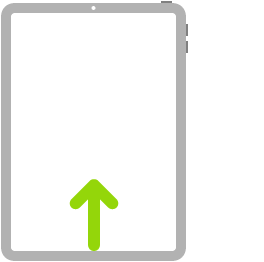 | Voltar para o Início. Passe o dedo para cima a partir da borda inferior da tela para voltar à tela de Início a qualquer momento. Consulte Explore a tela de Início do iPad e abra apps. | ||||||||||
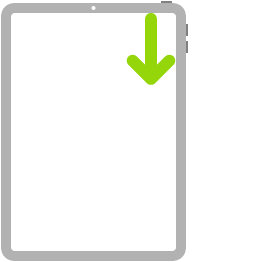 | Acessar controles rapidamente. Passe o dedo para baixo a partir do canto superior direito para abrir a Central de Controle. Mantenha um controle pressionado para mostrar mais opções. Para adicionar ou remover itens, abra Ajustes > Central de Controle > Personalizar Controles. Consulte Use e personalize a Central de Controle no iPad. | ||||||||||
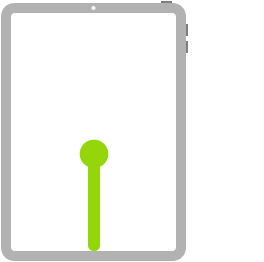 | Abra o Seletor de Apps. Passe o dedo para cima a partir da borda inferior, pause no centro da tela e levante o dedo. Para explorar os apps abertos, passe o dedo para a direita e, em seguida, toque no app que quiser usar. Consulte Alterne entre apps no iPad. | ||||||||||
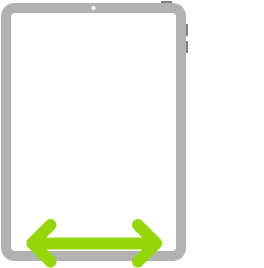 | Alterne entre apps abertos. Passe o dedo à esquerda ou à direita ao longo da borda inferior da tela para alternar rapidamente entre os apps abertos. Consulte Alterne entre apps no iPad. | ||||||||||
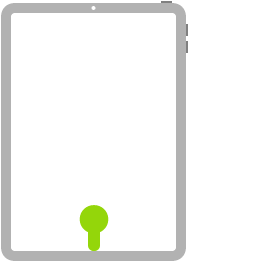 | Abra o Dock a partir de um app. Passe o dedo para cima a partir da borda inferior da tela e pause para mostrar o Dock. Para abrir outro app rapidamente, toque-o no Dock. Consulte Abra um app a partir do Dock. | ||||||||||
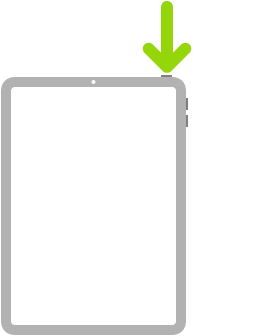 | Pedir à Siri. Diga “E aí, Siri”. Ou mantenha o botão superior pressionado e faça o pedido. A Siri ouve até que você solte o botão. Consulte Peça à Siri no iPad. | ||||||||||
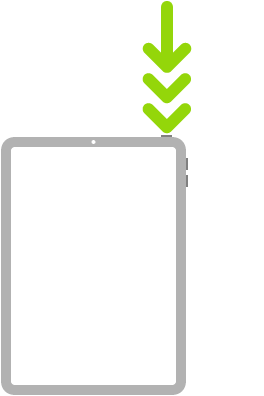 | Usar o Atalho de Acessibilidade. Clique três vezes no botão superior. Consulte Use os atalhos de acessibilidade no iPad. | ||||||||||
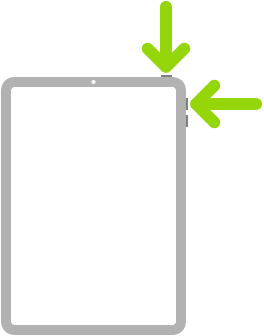 | Capturar a tela. Pressione e solte, rápida e simultaneamente, o botão superior e o botão aumentar volume. Consulte Tire uma foto da tela do iPad. | ||||||||||
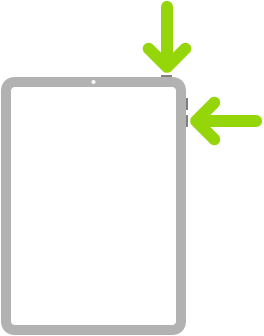 | Desligar. Mantenha o botão superior e um dos botões de volume pressionados simultaneamente até que os controles deslizantes apareçam e arraste o controle na parte superior para desligar. Ou abra Ajustes > Geral > Desligar. Consulte Desligue e ligue o iPad. | ||||||||||
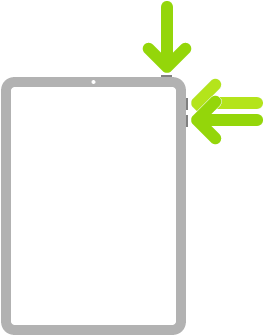 | Forçar a reinicialização. Pressione e solte o botão aumentar volume, pressione e solte o botão diminuir volume e mantenha o botão superior pressionado até que o logotipo da Apple apareça. Consulte Force a reinicialização do iPad. | ||||||||||